Quá trình sử dụng máy tính, nhất là hệ điều hành Windows bạn sẽ gặp một số lỗi hệ thống nhỏ gây không ít khó chịu cho người dùng. Lỗi “The system cannot find the file specified” là một ví dụ, lỗi này có thể xảy ra khi bạn đang thao tác cơ bản như truy cập thiết bị lưu trữ ngoài hay đang chạy chương trình ảnh hưởng đến thời gian và công việc.
Những điểm chính
Giải thích lỗi “The system cannot find the file specified”: Hiểu nguyên nhân, tác động của lỗi và nhận hướng dẫn chi tiết cách khắc phục lỗi này trên Windows.
Nguyên nhân lỗi “The system cannot find the file specified”: Bạn sẽ biết các lý do phổ biến gây ra lỗi này, giúp xác định và xử lý sự cố chính xác hơn.
Cách khắc phục lỗi “The system cannot find the file specified”: Bạn sẽ biết các giải pháp cụ thể để xử lý lỗi này khi truy cập ổ cứng, tệp tin hoặc khởi chạy chương trình trên máy tính.
Các cách sửa lỗi hiệu quả: Cung cấp thêm nhiều giải pháp thực tế như kiểm tra phần mềm bảo vệ, cập nhật hệ điều hành, kiểm tra lại đường dẫn và thử cài đặt lại ứng dụng.
VPS ổn định cùng Vietnix: Bạn sẽ khám phá giải pháp VPS bảo mật, tốc độ cao và hỗ trợ kỹ thuật 24/7 từ Vietnix, giúp website luôn vận hành ổn định, giảm thiểu rủi ro lỗi hệ thống.
FAQ: Tập trung giải đáp các vấn đề, câu hỏi liên quan đến cách khắc phục lỗi The system cannot find the file specified.

Lỗi “The system cannot find the file specified” là gì?
Lỗi “The system cannot find the file specified” là một thông báo lỗi phổ biến trên hệ điều hành Windows, cho biết rằng hệ thống không thể xác định vị trí của một tệp tin, thư mục hoặc driver được yêu cầu.
Sự cố này thường xảy ra khi đường dẫn tới tệp bị sai, tệp tin đã bị xóa hoặc di chuyển, hoặc do các vấn đề kỹ thuật phức tạp hơn như lỗi hệ thống, xung đột phần mềm hoặc virus. Khi gặp lỗi này, người dùng sẽ không thể truy cập dữ liệu, mở ứng dụng hay thực hiện các tác vụ cần thiết, gây ảnh hưởng đáng kể đến công việc.
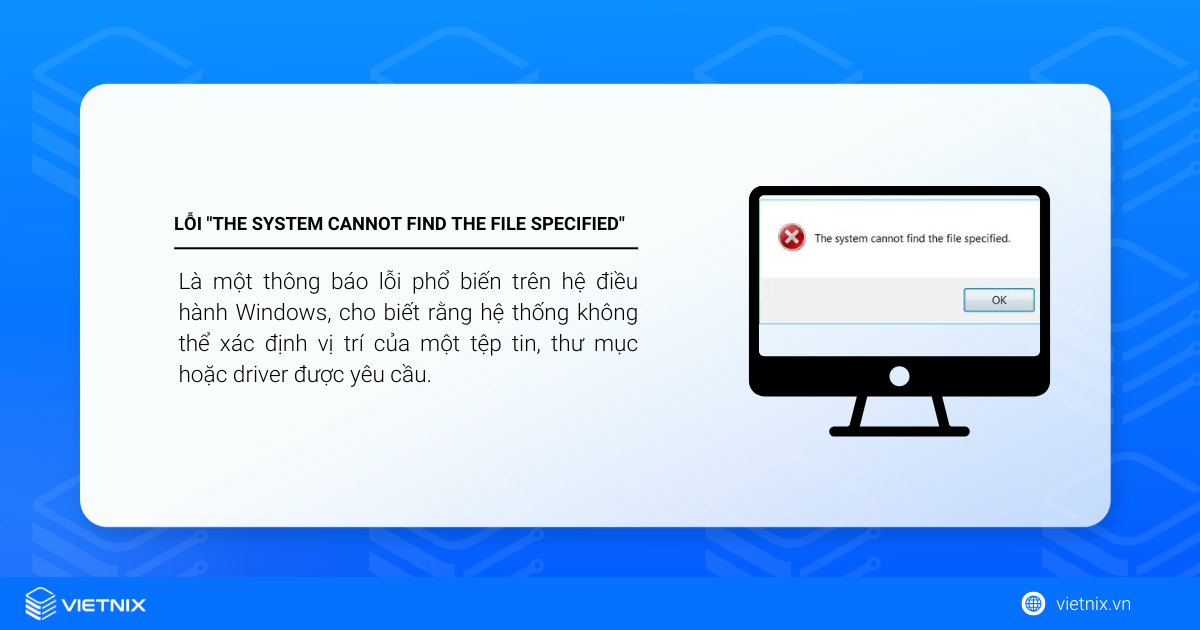
Nếu bạn đang loay hoay tìm cách xử lý thì bài viết dưới đây sẽ hướng dẫn chi tiết cho bạn các cách sửa lỗi “The system cannot find the file specified”.
Tại sao máy bị bị lỗi “The system cannot find the file specified”
Để xử lý hiệu quả thông báo lỗi “The system cannot find the file specified”, việc đầu tiên là xác định nguồn gốc của sự cố. Lỗi này thường phát sinh từ các nguyên nhân kỹ thuật sau:
- Tệp hoặc thư mục không còn tồn tại: Khi một tệp đã bị xóa vĩnh viễn hoặc được chuyển đến một thư mục khác, hệ thống sẽ không thể truy cập nó theo đường dẫn ban đầu.
- Đường dẫn truy cập bị sai: Việc nhập sai cú pháp hoặc địa chỉ tệp cũng có thể làm gián đoạn quá trình truy xuất dữ liệu.
- Hệ thống tệp bị lỗi hoặc hư hỏng: Một hệ thống tệp bị lỗi logic có thể cản trở việc xác định và truy cập dữ liệu, dẫn đến lỗi.
- Phần mềm bị trục trặc hoặc không đồng bộ: Xung đột giữa các API của các phần mềm khác nhau có thể khiến hệ thống không tìm thấy các thành phần cần thiết để chạy một ứng dụng.
- Thiếu hoặc hư hại tệp hệ thống quan trọng: Nếu một số tệp thiết yếu cho hoạt động của hệ điều hành bị thiếu hoặc không hoạt động đúng, lỗi này sẽ xảy ra, làm gián đoạn quy trình hệ thống.
Sau khi thực hiện các bước sửa lỗi “The system cannot find the file specified”, bạn sẽ nhận ra việc duy trì một hệ thống ổn định là điều vô cùng quan trọng, đặc biệt khi sử dụng các dịch vụ máy chủ như VPS. Tuy vậy, không phải ai cũng có nhiều thời gian hoặc kinh nghiệm để tự xử lý các sự cố hệ điều hành phức tạp. Đây là lý do nhiều khách hàng lựa chọn dịch vụ VPS tốc độ cao tại Vietnix. Đội ngũ kỹ thuật chuyên nghiệp của Vietnix luôn sẵn sàng hỗ trợ 24/7, đảm bảo hiệu suất hoạt động ổn định và giúp bạn giải quyết nhanh chóng mọi lỗi phát sinh trong quá trình sử dụng. Dịch vụ VPS Vietnix cam kết uptime cao, bảo mật mạnh mẽ cùng sự hỗ trợ tận tình, mang lại sự an tâm tuyệt đối cho khách hàng, ngay cả khi gặp những sự cố hệ thống phức tạp.

VPS NVME – Ổ CỨNG VÀ CPU THẾ HỆ MỚI
Khả năng xử lý siêu khủng với ổ cứng NVMe và CPU Platinum
Cách khắc phục lỗi “The system cannot find the file specified”
Nhận thông báo lỗi khi đang truy cập ổ cứng
Như trình bày ở trên, hầu hết người dùng đều gặp phải lỗi “The system cannot find the file specified” khi cố gắng truy cập hoặc sao lưu một số dữ liệu. Đó là do file hệ thống của thiết bị bị lỗi khiến ổ cứng hoặc USB không thể truy cập được. Để khắc phục lỗi “The system cannot find the file specified”, bạn hãy sử dụng lệnh chkdsk để sửa các file hệ thống bị lỗi, sử dụng phần mềm khôi phục dữ liệu để lấy lại dữ liệu bị mất. Sau đó, dọn dẹp và phân vùng lại ổ cứng bằng lệnh diskpart trong CMD.
Chạy lệnh CHKDSK để sửa lỗi “The system cannot find the file specified”
- Nhấp chuột phải vào nút Start, nhập cmd vào Search và chọn Command Prompt (Admin).
- Nhập chkdsk x: /f /r (x thay bằng ổ đĩa) vào cửa sổ Command Prompt và nhấn Enter. Chờ một lúc để chkdsk sửa file hệ thống bị hỏng.
- Gõ exit và nhấn Enter để thoát lệnh này.
Sau đó, bạn có thể thử mở lại ổ đĩa để tìm các file đã lưu. Nếu file bị thiếu hoặc không hiển thị, hãy chuyển sang bước tiếp theo để khôi phục dữ liệu từ thiết bị bằng phần mềm khôi phục dữ liệu.
Khôi phục dữ liệu từ ổ cứng hoặc thiết bị có vấn đề
Cho dù là thiết bị ngoài hay ổ cứng, bạn có thể sử dụng EaseUS Data Recovery Wizard để khôi phục dữ liệu. Nó có thể truy xuất các file đã bị xóa/bị định dạng/file bị mất và lấy lại dữ liệu từ các ổ cứng bị định dạng hoặc không thể truy cập.
Sửa ổ cứng thông qua Disk Clean Diskpart
Nếu ổ cứng vẫn không thể truy cập được, bạn có thể làm theo các bước dưới đây để sửa ổ cứng.
- Chạy Command Prompt với quyền admin.
- Nhập diskpart và nhấp vào “Yes” để cho phép ứng dụng thực hiện các thay đổi trên máy tính.
- Nhập lần lượt các lệnh sau:
- list disk
- select disk 1 (Thay “1” bằng số ổ đĩa có vấn đề)
- list disk (Bạn sẽ thấy một ngôi sao phía trước đĩa đã chọn)
- clean (Một thông báo yêu cầu bạn thêm đĩa. Nhấp vào “Cancel”. Lặp lại lệnh “clean” cho đến khi hoàn tất)
Nếu bạn đã dọn dẹp xong ổ đĩa, hãy nhập các lệnh sau theo thứ tự:
- list disk
- select disk X
- create partition primary
- select partition 1
- active
- format fs=fat32 quick (“fs” có nghĩa là file system mà bạn muốn phân vùng, có thể là FAT32, NTFS, hoặc exFAT. “quick” là “quick format”.)
Khi hoàn tất bạn có thể truy cập ổ cứng hoặc USB và sử dụng lại để lưu dữ liệu.
Nhận lời nhắc The system cannot find the file specified trong khi truy cập file/thư mục
Nếu bạn nhận thông báo The system cannot find the file khi nhấp đúp để mở một folder hoặc file. Có ba cách cho trường hợp này.
Kiểm tra System Log File
- Đến C:/Windows/inf và mở thư mục Inf.
- Tìm file setupapi.dev hoặc file setupapi.dev.log và mở nó.
- Nhấn “Ctrl + F” và nhập cannot find the file trong khung tìm kiếm.
- Nhấn “Enter” để chạy tìm kiếm. Bạn sẽ nhận được file còn thiếu.
- Sao chép và dán vào thư mục Windows/inf.
- Cài đặt lại disk driver và khởi động lại hệ thống.
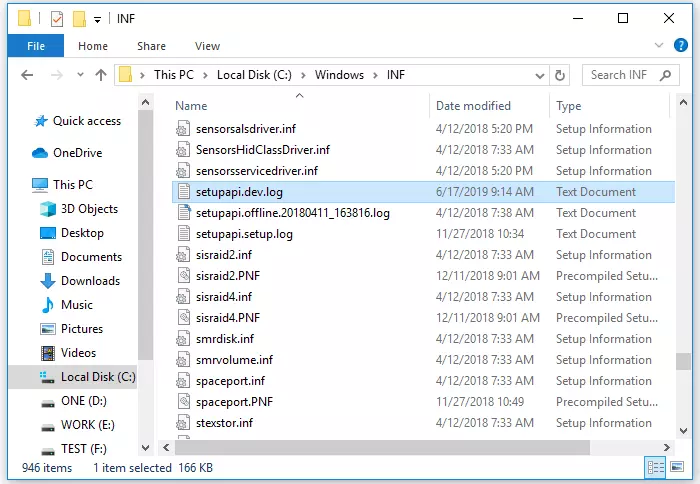
Tìm kiếm file qua Regedit
1. Nhấn “Windows + R” và nhập regedit. Nếu có yêu cầu quyền truy cập, nhấn vào “Yes“.
2. Đến HKEY_LOCAL_MACHINE\SOFTWARE\Microsoft\Windows\CurrentVersion và kiểm tra có “RunOnce“không. Nếu không có hãy thêm nó bằng cách thủ công.
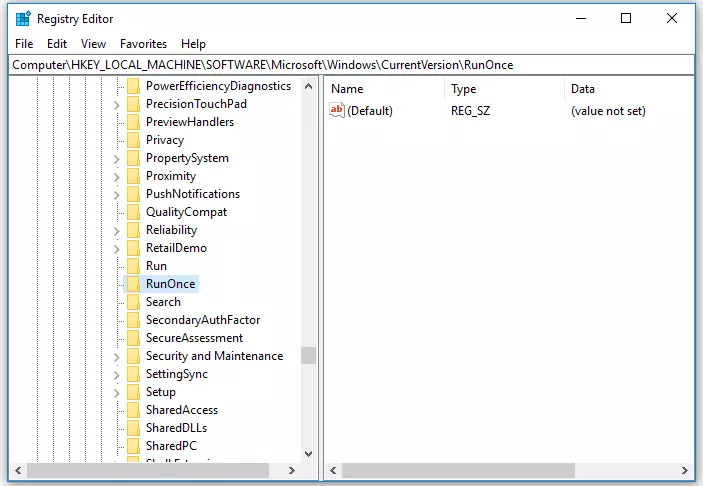
3. Đến HKEY_CURRENT_USER\Software\Microsoft\Windows\CurrentVersion và thêm “RunOnce” nếu chưa có.
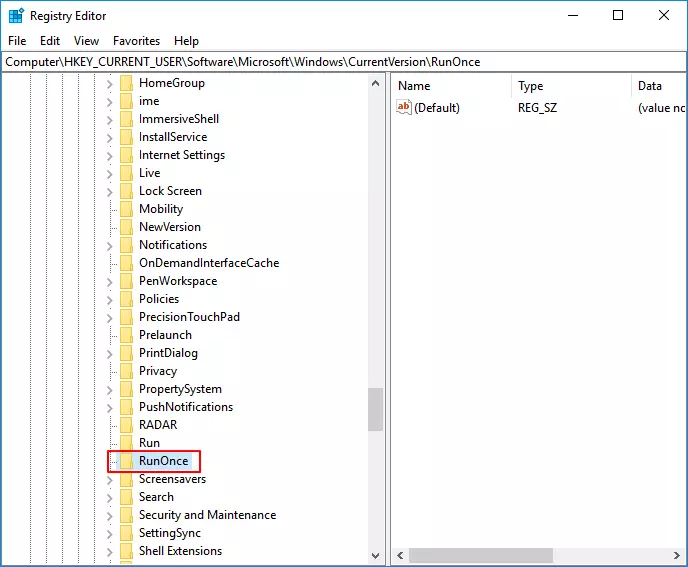
4. Thoát Registry Edit, khởi động lại máy tính và cài đặt lại driver ổ cứng.
Kiểm tra RTHDCPL trong registry key
1. Nhấn “Windows + R” và nhập regedit. Nếu có yêu cầu quyền truy cập, nhấn vào “Yes“.
2. Đến HKLM\Software\Microsoft\Windows\CurrentVersion\Run\ và tìm RTHDCPL. Nếu không có, hãy kiểm tra “Run” và đặt quyền Admin-user là “Full Control“, Nhấn “OK” để tiếp tục.
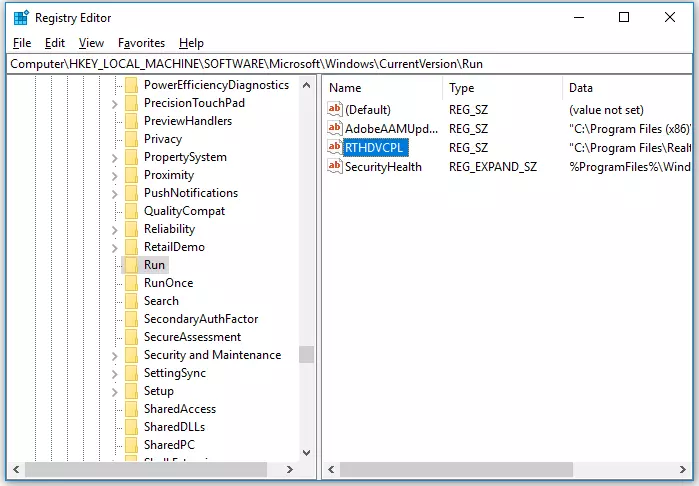
Hãy cẩn thận không xóa bất cứ gì khỏi registry vì nó có thể dẫn đến các lỗi nghiêm trọng trên máy tính.
Nhận thông báo The system cannot find the file specified trong khi khởi chạy chương trình
Người dùng thường xuyên gặp phải thông báo lỗi “The system cannot find the file specified” khi khởi chạy chương trình. Hãy thử một trong ba cách dưới đây để sửa lỗi.
Cập nhật hard disk driver
1. Đến “This PC” > “Manage” > “Device Manager“.
2. Mở rộng “Disk drives“
3.Nhấp chuột phải vào disk và chọn “Update driver“
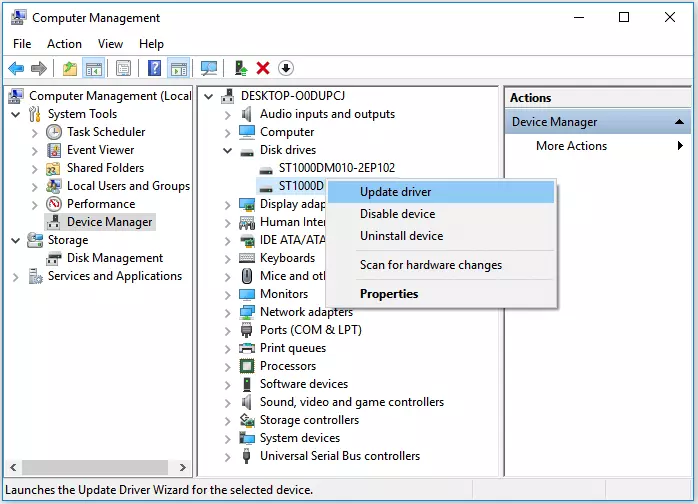
Cài đặt lại chương trình
1. Thoát khỏi chương trình.
Nhấp chuột phải vào taskbar và chọn “Task Manager”. Trong tab Processes, chọn chương trình, sau đó chọn “End Task”
2. Cài đặt lại chương trình của bạn
Đến “Windows Settings” > “Apps” > “Apps & features“
Nhấp vào chương trình có vấn đề và chọn “Uninstall”
Vào Microsoft Store, tải xuống ứng dụng, sau đó cài đặt lại.
3. Khởi động lại máy tính của bạn.
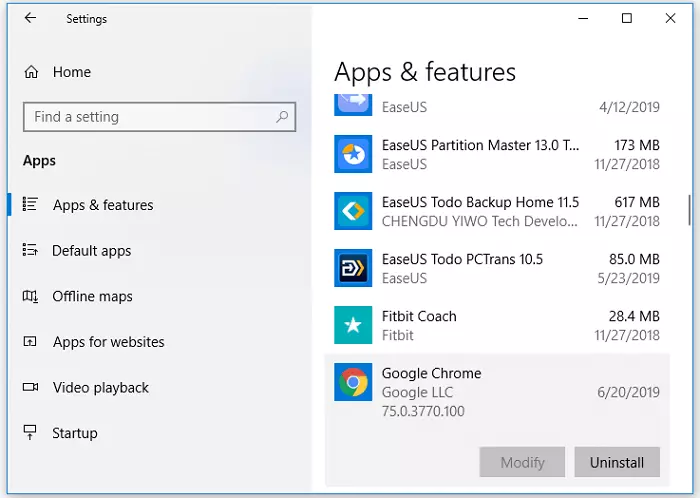
Kết thúc nginx.exe process
Bạn có thể cảm thấy lạ lẫm với nginx.exe, nó là một quy trình thiết yếu của Windows. Thông báo lỗi “The system cannot find the find specified” có thể do hệ điều hành Windows bất thường khởi động hoặc khởi động lại nginx.exe. Làm theo các bước dưới đây để sửa lỗi:
1. Nhấp chuột phải vào taskbar và chọn “Task Manager“.
2. Trong tab Processes, chọn nginx.exe, sau đó chọn “End Task”
3. Tải lại nginx.exe và khởi động lại nó.
Một số cách sửa lỗi “The system cannot find the file specified” khác hiệu quả
Kiểm tra các phần mềm bảo vệ trên máy tính
Một trong những bước đầu tiên trong quá trình xử lý lỗi “The system cannot find the file specified” là rà soát lại các công cụ bảo mật trên máy tính. Các phần mềm phòng vệ như Windows Defender hoặc các giải pháp diệt virus có thể vô tình can thiệp và ngăn chặn quá trình truy cập cũng như thực thi các tệp tin hệ thống.
Do đó, bạn cần kiểm tra chắc chắn rằng chúng không phải là nguyên nhân gây ra lỗi. Nếu xác định được phần mềm bảo vệ đang cản trở, bạn có thể xem xét tạm thời vô hiệu hóa hoặc cấu hình lại thiết lập để cho phép hệ thống truy cập vào các tệp tin một cách thông suốt, từ đó giải quyết được vấn đề.
Gỡ cài đặt và thử cài đặt lại các ứng dụng
Một trong những giải pháp hiệu quả để xử lý lỗi “The system cannot find the file specified” liên quan đến một phần mềm cụ thể là việc cài đặt lại. Lỗi này có thể xuất phát từ việc phần mềm bị lỗi hoặc quá trình thiết lập không thành công. Hãy thử gỡ bỏ hoàn toàn ứng dụng khỏi hệ thống và sau đó tiến hành cài đặt lại phiên bản mới nhất từ trang chính thức. Nếu sau khi hoàn tất các bước này mà thông báo lỗi vẫn còn, bạn nên chủ động liên hệ với bộ phận hỗ trợ của nhà sản xuất để nhận được sự hỗ trợ kịp thời.
Cập nhật và khởi động lại hệ điều hành Windows
Để xử lý thông báo lỗi “The system cannot find the file specified”, một trong những biện pháp đầu tiên bạn nên nghĩ đến là cập nhật và khởi động lại Windows. Sự cố này có thể xuất phát từ việc các tệp hệ thống bị tổn hại hoặc do hệ điều hành chưa được nâng cấp đầy đủ. Một thao tác đơn giản như khởi động lại máy tính hoặc cài đặt các bản cập nhật mới nhất đôi khi có thể giải quyết được triệt để vấn đề, giúp hệ thống hoạt động trở lại bình thường.
Kiểm tra lại tên, địa chỉ đường dẫn đến tệp tin
Thông báo lỗi thường xuất hiện khi người dùng vô tình nhập sai đường dẫn hoặc tên tệp. Để giải quyết, hãy xem xét lại chính xác từng ký tự trong đường dẫn và tên tệp. Trong trường hợp bạn gặp lỗi trong quá trình tải về, hãy kiểm tra lại cấu hình thư mục tải xuống mặc định. Bạn cần chắc chắn rằng đường dẫn lưu trữ đó vẫn hợp lệ và có thể truy cập được trên máy tính của bạn.
Đổi tên tệp tin để kiểm tra lại
Nếu tên của tệp tin bao gồm các ký tự không được hỗ trợ hoặc vi phạm quy tắc đặt tên của hệ thống, điều này có thể dẫn đến thông báo lỗi “The system cannot find the file specified”. Để xử lý, bạn chỉ cần đặt lại một cái tên đơn giản và chuẩn mực hơn cho tệp. Hành động này sẽ giúp hệ thống dễ dàng xác định vị trí và mở tệp, từ đó loại bỏ sự cố.
Tìm kiếm tập tin
Nếu tệp tin bạn đang tìm kiếm đã bị di chuyển hoặc vô tình xóa đi, bạn có thể thực hiện một số bước để định vị lại. Hãy bắt đầu bằng cách kiểm tra “Thùng rác” (Recycle Bin). Nếu không thấy, hãy sử dụng công cụ tìm kiếm của hệ thống để rà soát toàn bộ các phân vùng ổ đĩa. Biện pháp này sẽ giúp bạn tìm thấy tệp tin đã bị thất lạc một cách hiệu quả.
Giải pháp VPS ổn định đến từ Vietnix
Lỗi “The system cannot find the file specified” là một vấn đề phổ biến, nhưng nếu website của bạn thường xuyên gặp phải các sự cố tương tự, có thể đã đến lúc bạn cần một giải pháp hạ tầng uy tín. Vietnix là nhà cung cấp hàng đầu về dịch vụ Hosting và thuê máy ảo VPS tại Việt Nam, cam kết mang đến sự ổn định, tốc độ và bảo mật vượt trội cho mọi website. Lấy sự hài lòng và thành công của khách hàng làm kim chỉ nam, Vietnix liên tục đầu tư vào hạ tầng công nghệ hiện đại cùng đội ngũ chuyên gia tận tâm.
Những điểm mạnh nổi bật đã giúp Vietnix trở thành lựa chọn hàng đầu của hàng ngàn doanh nghiệp và cá nhân bao gồm:
- Tốc độ và hiệu suất vượt trội: Vietnix tiên phong trong việc sử dụng ổ cứng NVMe kết hợp với CPU AMD EPYC thế hệ mới. Sự kết hợp mạnh mẽ này giúp tăng tốc độ xử lý dữ liệu, tối ưu hóa hiệu suất và giảm thời gian tải trang, đảm bảo website của bạn luôn hoạt động nhanh chóng và mượt mà.
- Bảo mật dữ liệu tối đa: Sự an toàn của dữ liệu khách hàng luôn là ưu tiên hàng đầu. Vietnix cung cấp giải pháp backup dữ liệu định kỳ 1 lần/tuần, giúp bạn dễ dàng khôi phục lại website trong trường hợp xảy ra sự cố không mong muốn.
- Hỗ trợ kỹ thuật 24/7: Với đội ngũ chuyên gia kỹ thuật giàu kinh nghiệm, Vietnix cam kết hỗ trợ khách hàng 24/7, bất kể ngày đêm hay ngày lễ. Mọi vấn đề của bạn đều được tiếp nhận và giải quyết nhanh chóng, đảm bảo công việc không bị gián đoạn.
Vietnix cung cấp dịch vụ chất lượng, đồng thời mang lại sự an tâm tuyệt đối cho khách hàng. Hãy để Vietnix đồng hành cùng sự phát triển bền vững của bạn.
Thông tin liên hệ:
- Website: https://vietnix.vn/
- Hotline: 1800 1093
- Email: sales@vietnix.com.vn
- Địa chỉ: 265 Hồng Lạc, Phường Bảy Hiền, Thành Phố Hồ Chí Minh
Câu hỏi thường gặp
The system cannot find the file specified Visual Studio là lỗi gì?
Đây là lỗi thường gặp khi build hoặc debug dự án trên Visual Studio, nguyên nhân thường do đường dẫn file bị sai, file bị xóa hoặc chưa được thêm vào project. Hãy kiểm tra lại đường dẫn và đảm bảo file cần thiết đã tồn tại đúng vị trí.
Cách sửa lỗi the system cannot find the file specified. nvm?
Lỗi này thường xuất hiện khi sử dụng Node Version Manager (NVM). Nguyên nhân là do đường dẫn cài đặt Node.js hoặc NVM bị thiếu hoặc sai. Hãy kiểm tra biến môi trường PATH và chắc chắn rằng NVM cùng các phiên bản Node đã được cài đặt đúng.
The system cannot find the path specified là gì?
Lỗi này xuất hiện khi hệ thống không thể tìm thấy đường dẫn thư mục hoặc file được chỉ định. Nguyên nhân có thể do đường dẫn bị sai, thư mục không tồn tại hoặc bị xóa. Hãy kiểm tra lại chính xác đường dẫn đang sử dụng.
The system cannot find the file specified. sublime c++ khắc phục thế nào?
Lỗi này thường xảy ra khi biên dịch C++ trên Sublime Text mà đường dẫn trình biên dịch hoặc file nguồn bị sai. Hãy kiểm tra lại cài đặt Build System, đảm bảo đã chỉ rõ đường dẫn tới trình biên dịch (như g++ hoặc clang).
The system cannot find the file specified autocad, nguyên nhân do đâu?
Lỗi này xuất hiện khi mở, lưu hoặc import file trên AutoCAD mà tệp tin hoặc thư mục đích không tồn tại. Hãy kiểm tra lại đường dẫn file, quyền truy cập ổ đĩa hoặc thử khởi động lại AutoCAD.
The system cannot find the file specified C khi biên dịch là gì?
Lỗi này xuất hiện khi trình biên dịch C không tìm thấy file nguồn hoặc thư viện liên kết. Kiểm tra lại đường dẫn file nguồn, file header và thiết lập đường dẫn biên dịch đúng.
Làm thế nào để khắc phục lỗi “error 2 the system cannot find the file specified”?
Lỗi “error 2 the system cannot find the file specified” thường xảy ra khi hệ thống hoặc một chương trình không tìm thấy file hoặc đường dẫn được yêu cầu. Để khắc phục, bạn nên kiểm tra lại đường dẫn tới file xem có chính xác không, đảm bảo file đó thực sự tồn tại ở vị trí đang được tham chiếu.
Ngoài ra, hãy kiểm tra quyền truy cập thư mục, đảm bảo bạn có đủ quyền để đọc/ghi file. Nếu lỗi xuất hiện khi cài đặt phần mềm, bạn có thể thử chạy lại với quyền quản trị viên (Run as Administrator) hoặc tải lại bộ cài đặt để tránh trường hợp file bị thiếu hoặc hỏng.
Như vậy là bạn đã biết cách sửa lỗi “The system cannot find the file specified“, hy vọng bài viết này cung cấp cho bạn nhiều kiến thức bổ ích mới. Nếu bạn vẫn đang gặp phải một lỗi hệ thống nào đó thì hãy comment phía dưới. Đội ngũ kĩ thuật của Vietnix sẽ hỗ trợ giải đáp, chúc bạn thành công.














![TOP 13 phần mềm VPN miễn phí phổ biến nhất [year]](https://image.vietnix.vn/wp-content/uploads/2025/11/vpn-mien-phi.jpg)






Sau khi cài lại win 10 tôi tiến hành cài autocad thì bị lôic này msf sửa các kiểu đều không được.
Vậy là không cài được cad…?